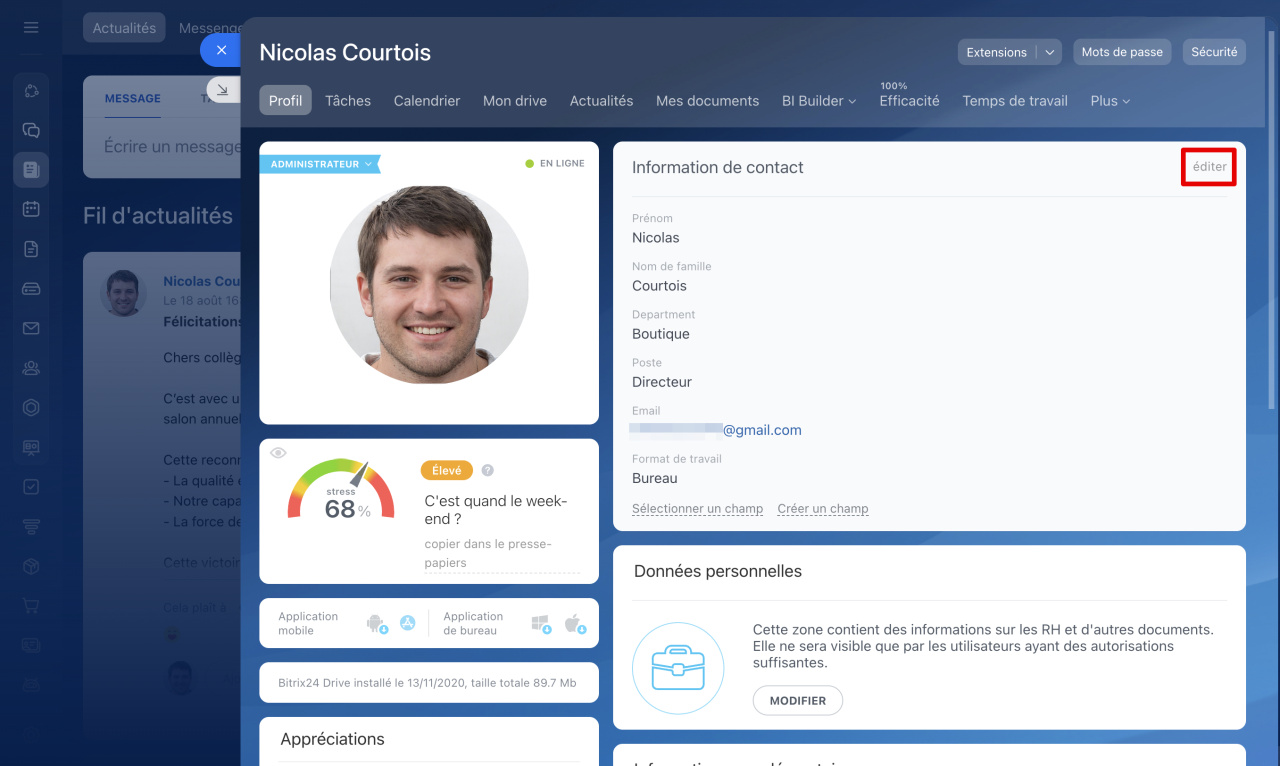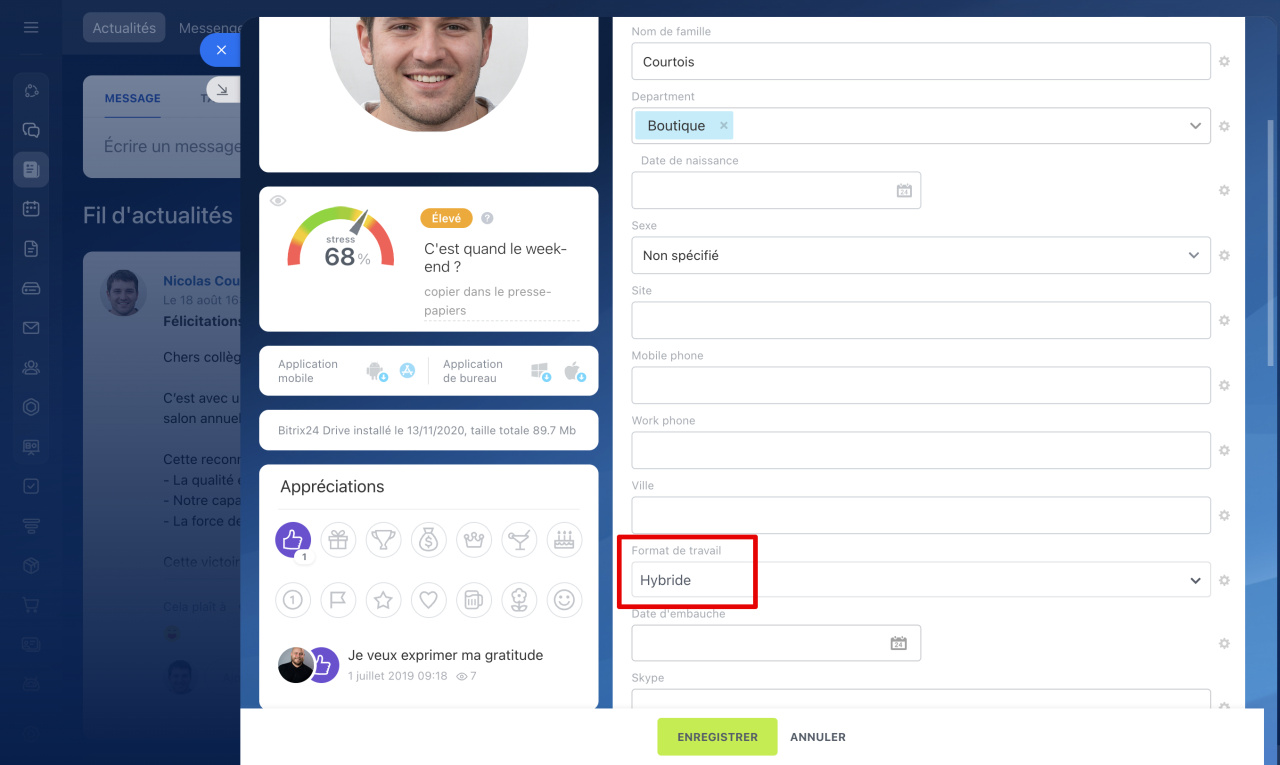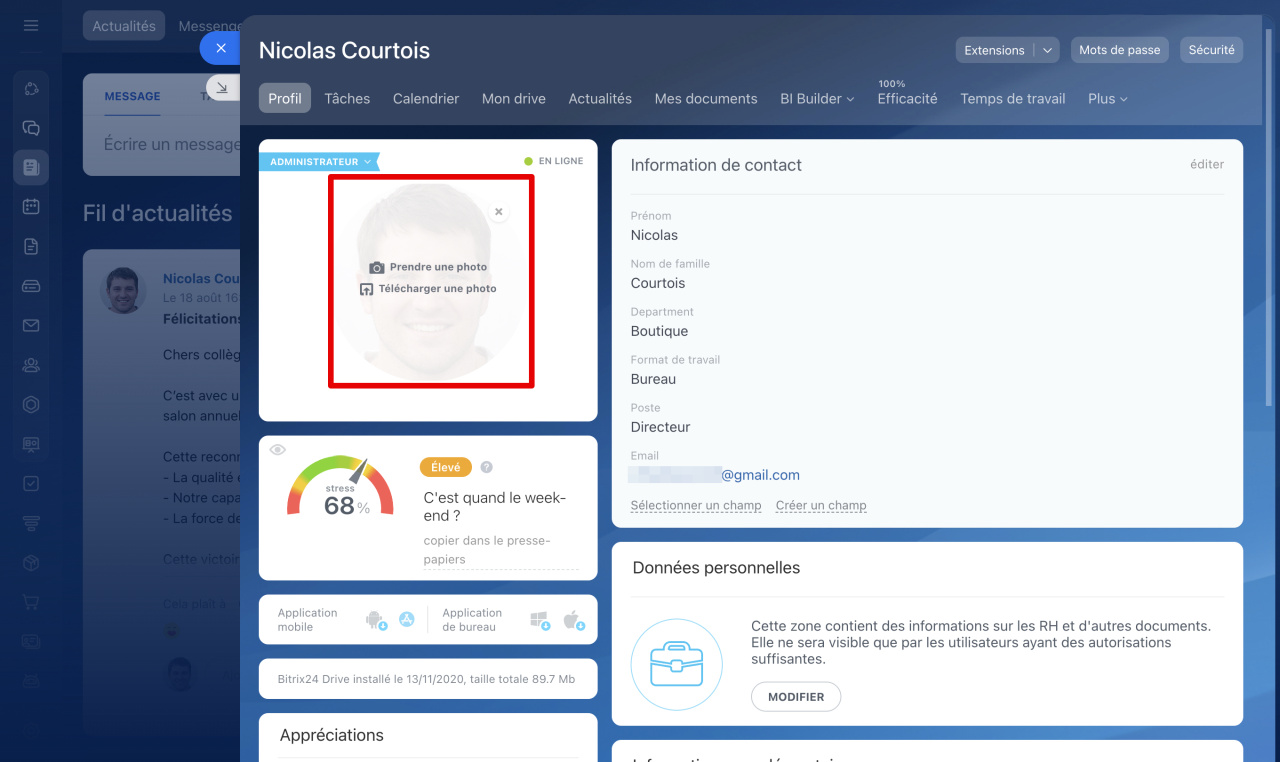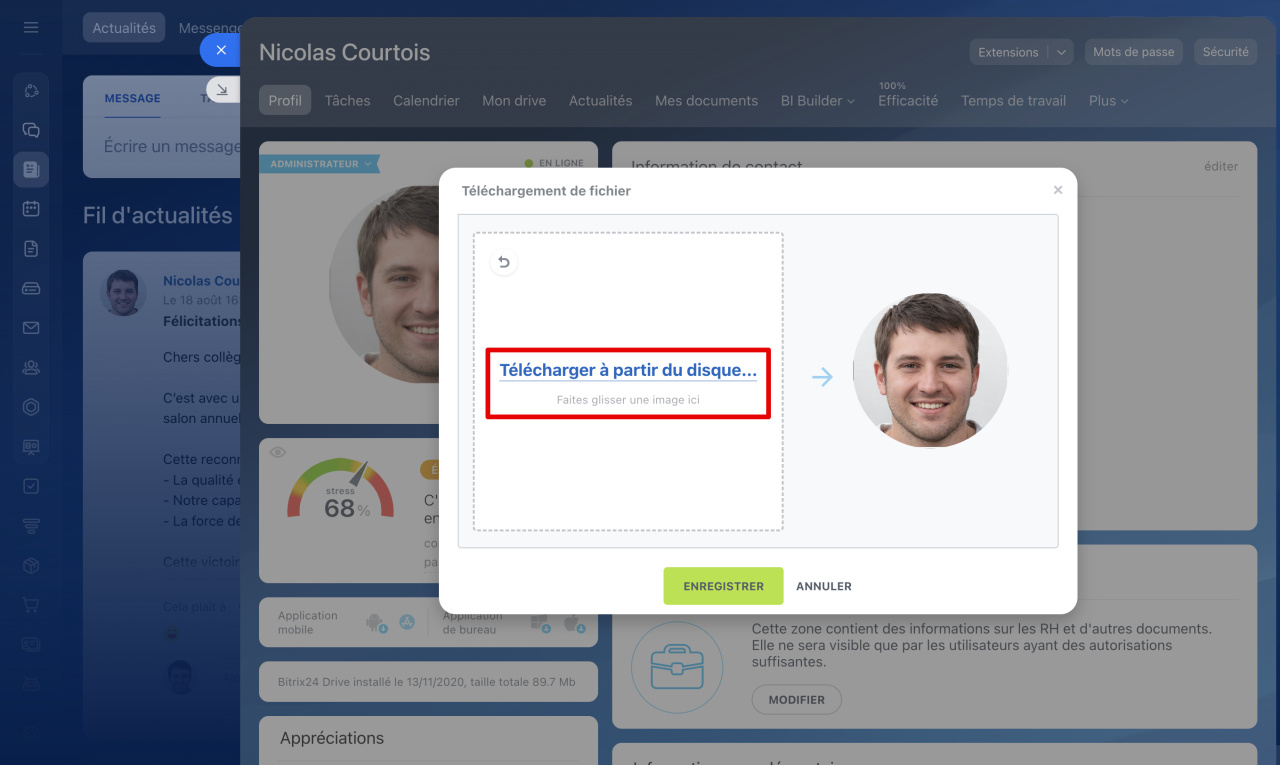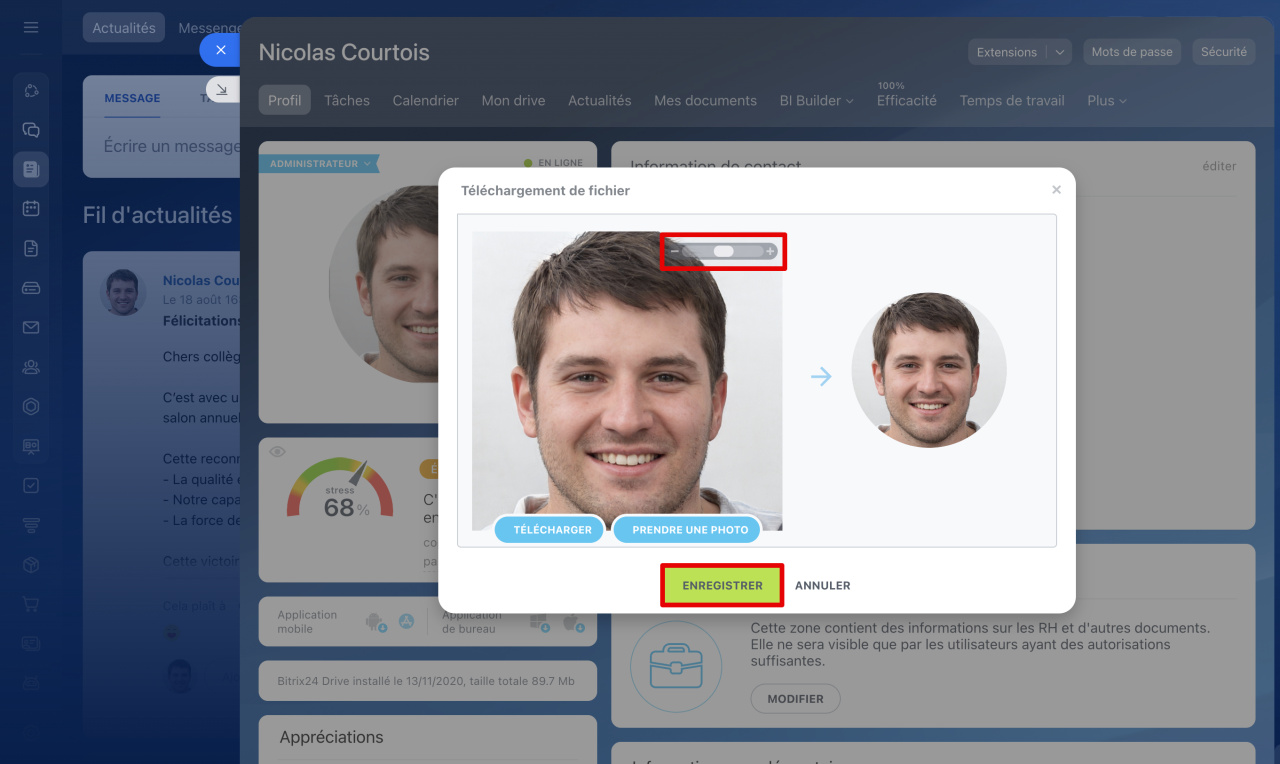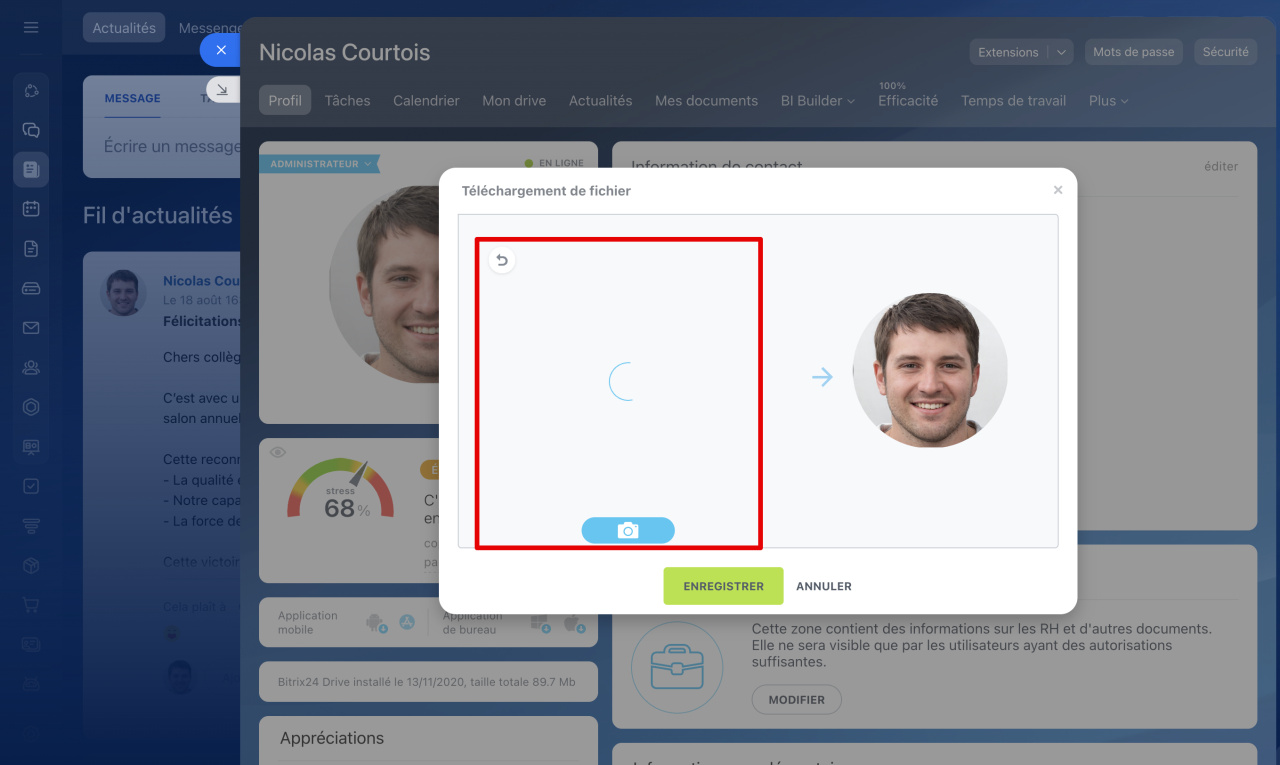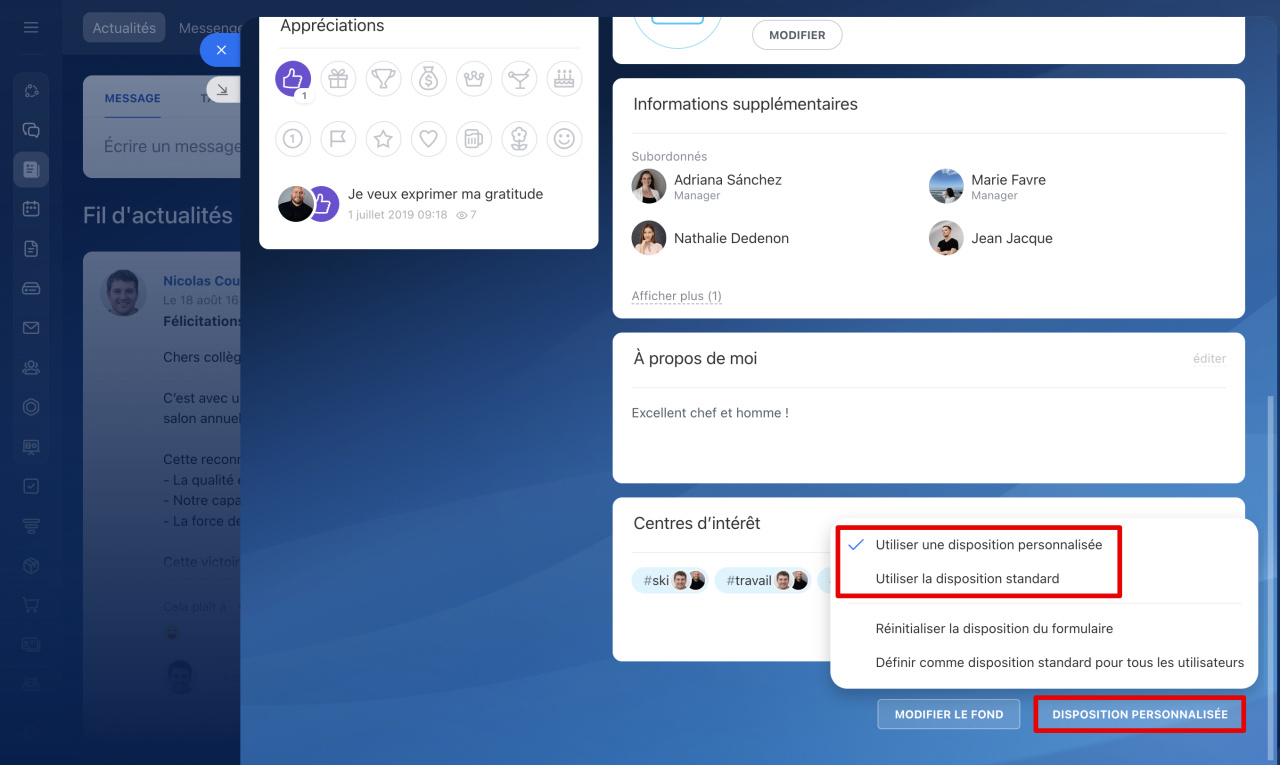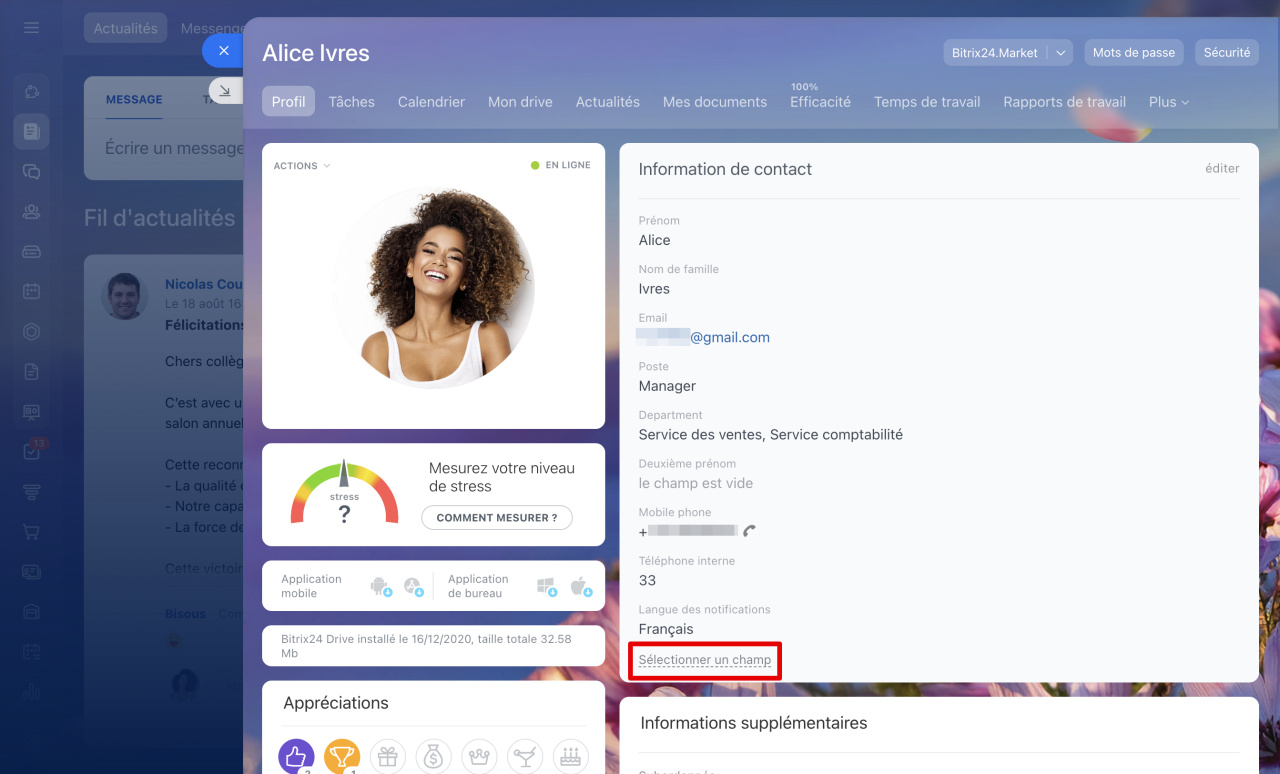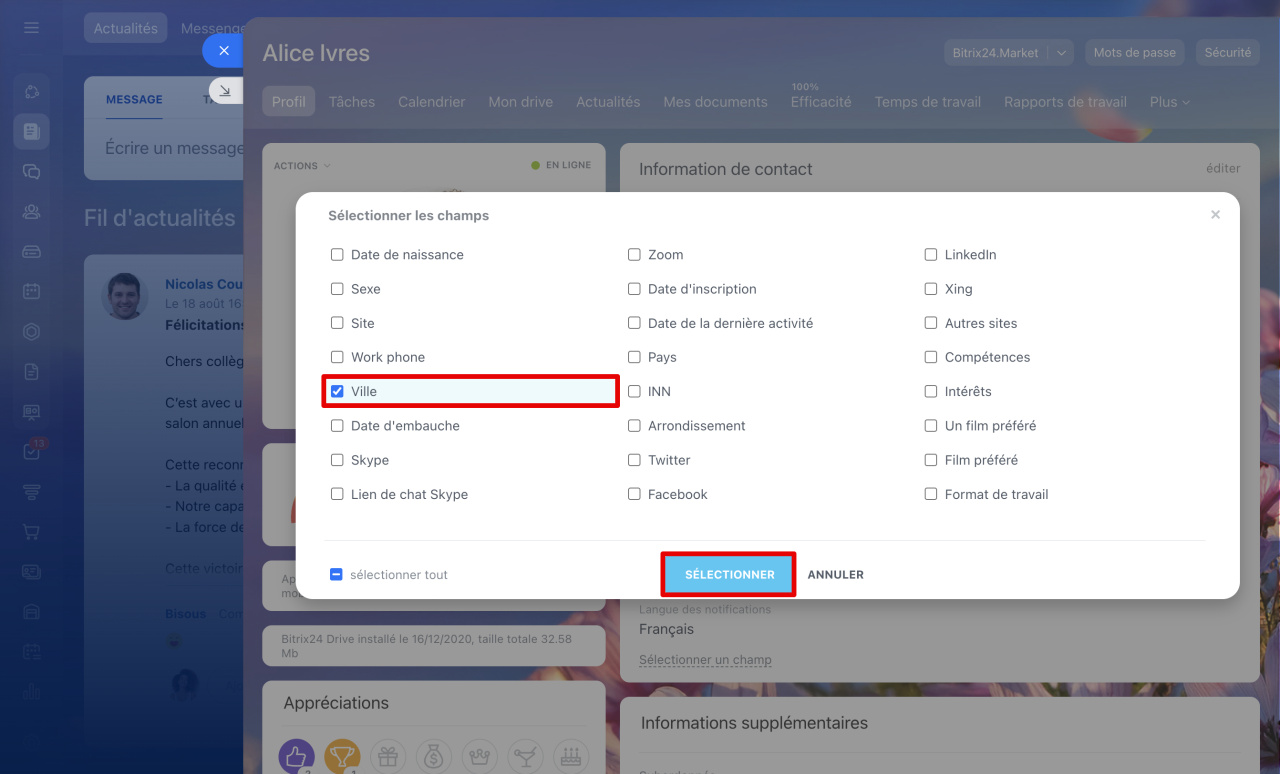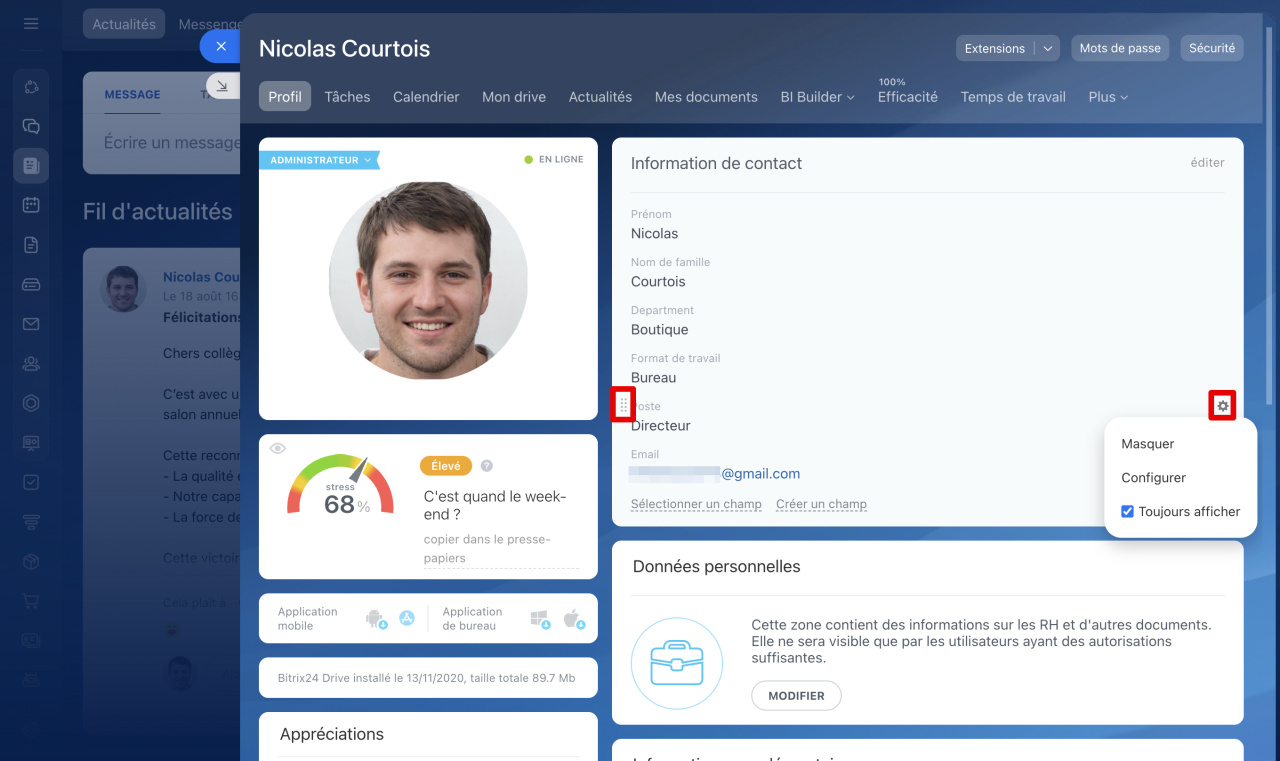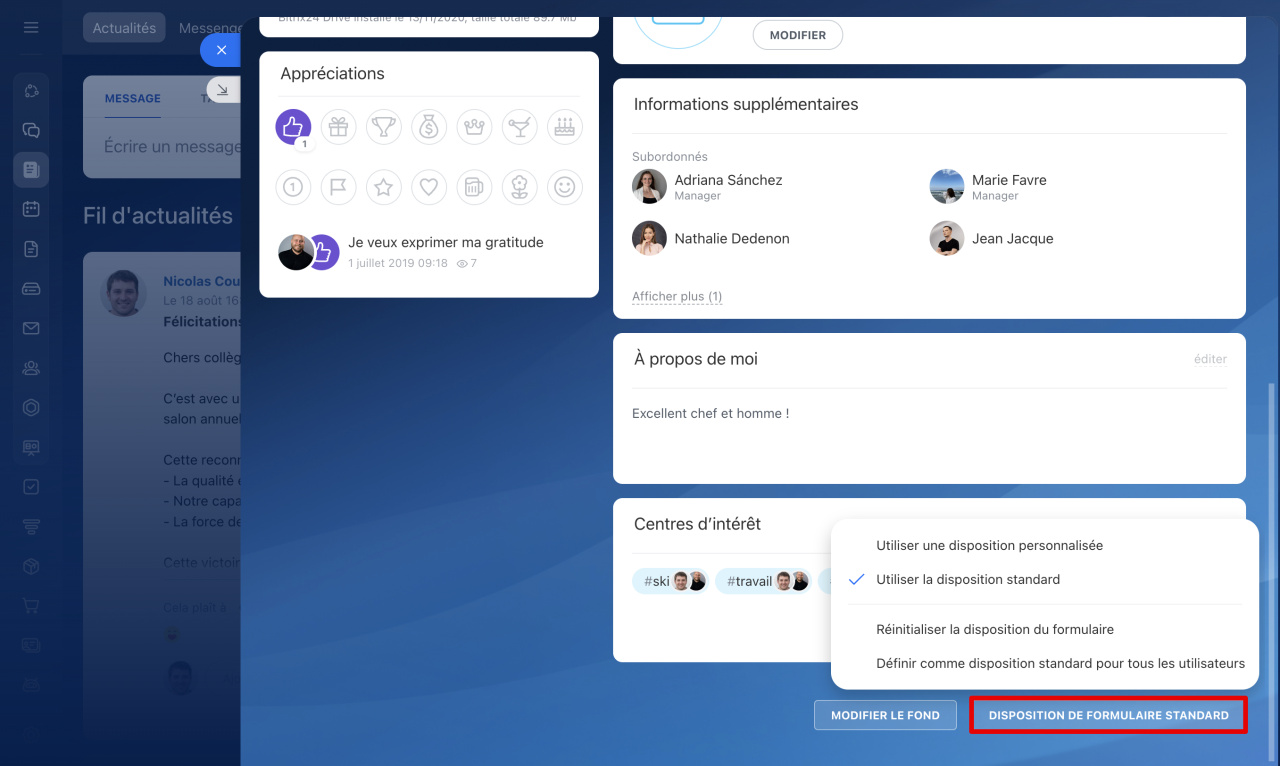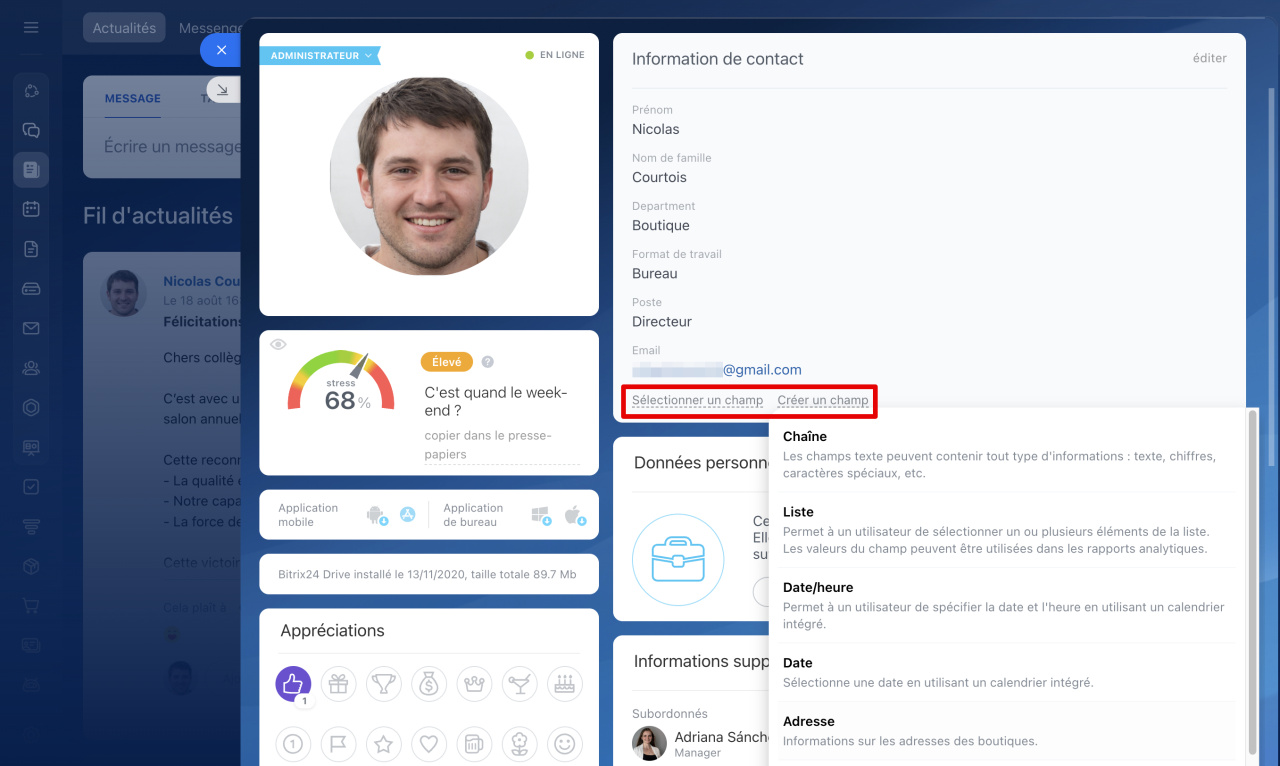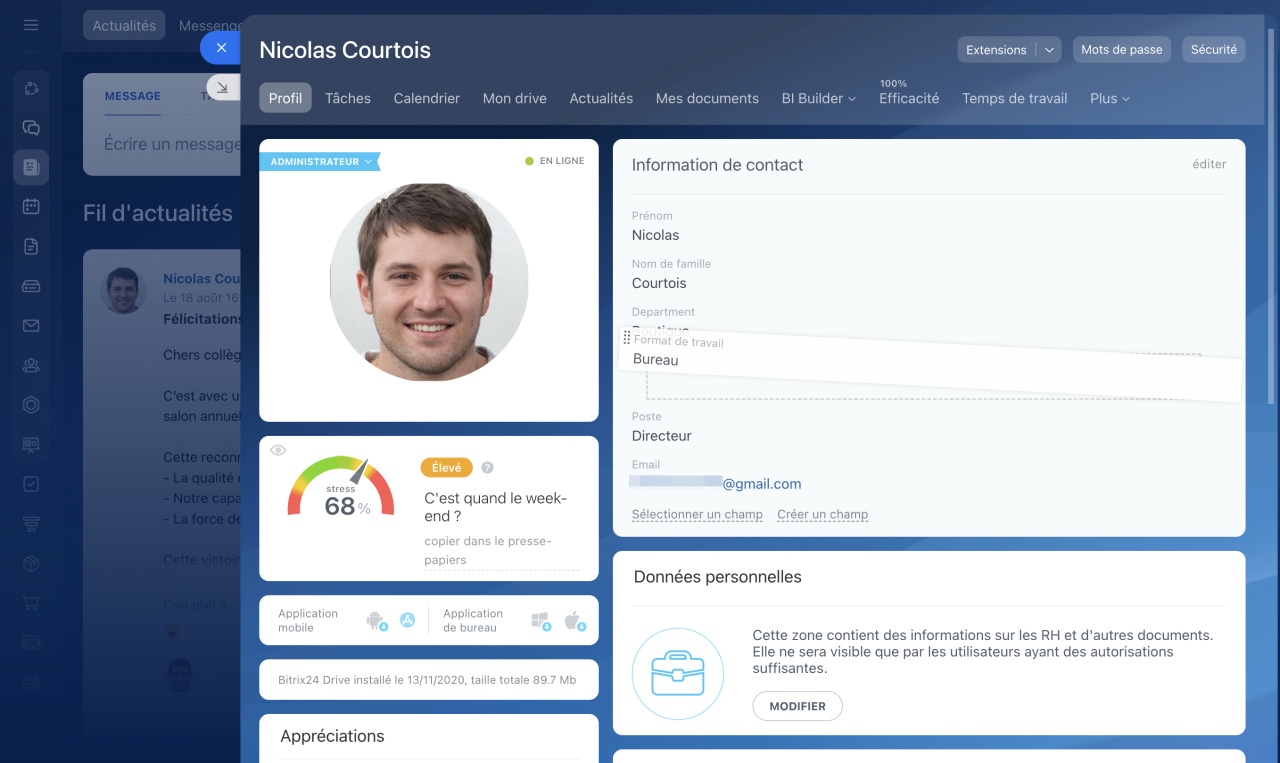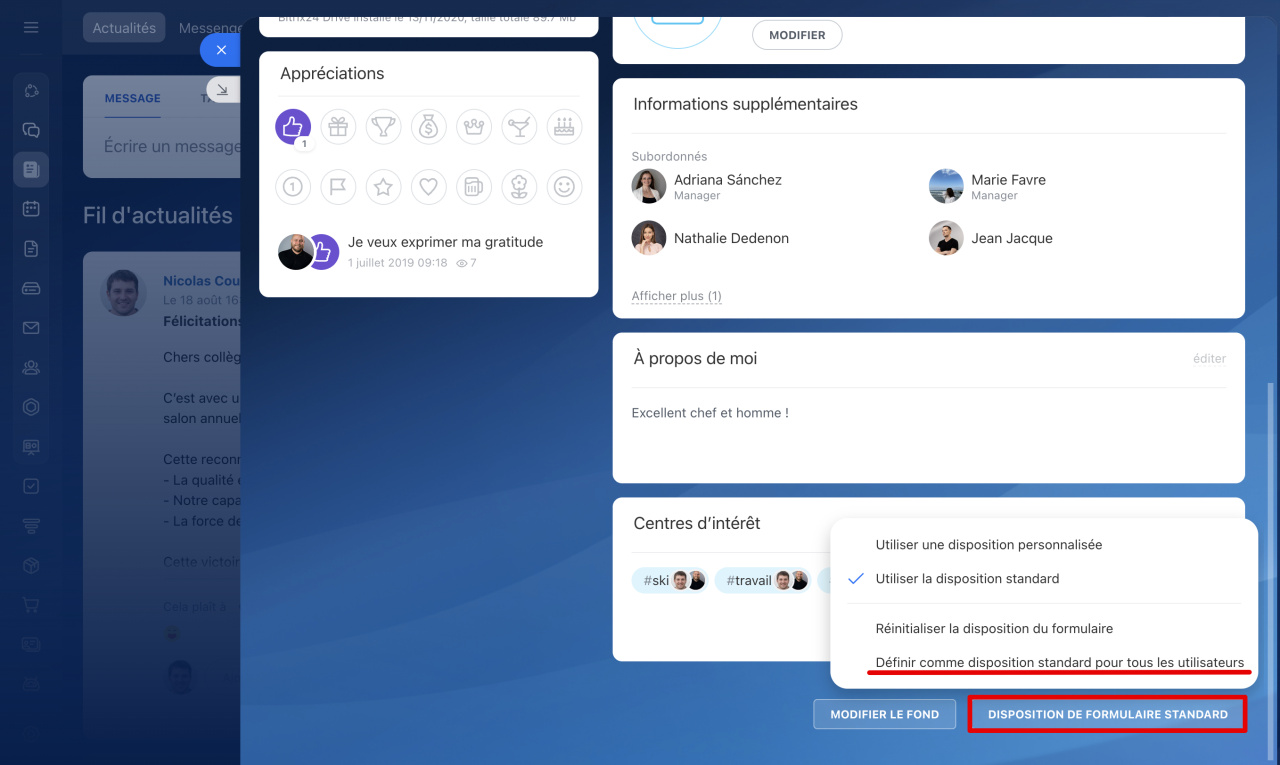Dans Bitrix24, chaque employé dispose d'une page personnelle : un profil contenant des informations principales telles que le nom, les coordonnées, le département, le poste, etc.
Les informations du profil peuvent être mises à jour. Par exemple, en cas de changement de numéro de téléphone, de poste ou de photo. Cela permet à vos collègues de vous trouver rapidement et de vous contacter grâce à des coordonnées toujours à jour.
Mon profil
Les informations du profil peuvent être modifiées par l'employé lui-même ou par l'administrateur Bitrix24.
Mettre à jour les informations de contact
Si votre numéro de téléphone, e-mail, poste ou ville a changé, mettez à jour les données dans votre profil. Ainsi, vos collègues sauront comment vous contacter et quel poste vous occupez.
- Cliquez sur Éditer.
- Saisissez ou modifiez les données, par exemple, indiquez un nouveau poste ou une nouvelle ville.
- Cliquez sur Enregistrer.
Changer la photo
La photo de profil aide vos collègues à vous reconnaître plus facilement. Elle s'affiche dans les discussions, appels, tâches et autres outils de Bitrix24. Téléchargez une nouvelle photo si votre apparence a changé.
Survolez la photo avec le curseur de la souris et choisissez l'action souhaitée : prendre une photo ou en télécharger une photo.
Télécharger.
- Cliquez sur Télécharger à partir du disque ou glissez-déposez la photo dans la zone dédiée. Les formats JPG, PNG et GIF sont pris en charge.
- Déplacez le curseur pour ajuster le cadrage de la photo. Un aperçu du résultat s'affiche à droite.
- Enregistrez les modifications.
Prendre une photo.
- Cliquez sur l'icône de l'appareil photo.
- Ajustez le cadrage à l'aide du curseur. Un aperçu du résultat s'affiche à droite.
- Pour prendre une nouvelle photo, cliquez sur Prendre une photo.
- Pour revenir à la photo précédente, cliquez sur la flèche.
- Sélectionnez la photo souhaitée et enregistrez les modifications.
Configurer l'affichage du formulaire de profil
Dans Bitrix24, il existe deux types d'affichage pour le formulaire de profil :
- Disposition personnalisée - chaque employé choisit les champs à afficher et leur ordre.
- Disposition standard - l'administrateur Bitrix24 configure un affichage unique pour tous les employés.
Les employés peuvent basculer entre ces types d'affichage à tout moment.
Disposition personnalisée. Vous pouvez masquer les champs inutiles, en ajouter de nouveaux depuis la liste et modifier leur ordre. Par exemple, ajoutez le champ Pays si vous travaillez dans une entreprise internationale.
Pour ajouter un champ, cliquez sur Sélectionner un champ. Cochez les champs nécessaires et cliquez sur Sélectionner.
Pour configurer l'affichage d'un champ, cliquez sur Paramètres (⚙️) et choisissez une action.
- Masquer - retire le champ du formulaire. Vous pouvez le réafficher à tout moment.
- Configurer - permet de renommer le champ.
- Toujours afficher - affiche le champ même s'il est vide.
Pour modifier l'ordre des champs, cliquez sur l'icône à côté du champ et faites-le glisser à l'emplacement souhaité.
Disposition standard. L'administrateur Bitrix24 peut configurer un affichage standard pour uniformiser les formulaires de profil de tous les employés. Il peut, par exemple, ajouter les champs Clients clés et Horaires de travail. Ces informations seront visibles par tous et aideront les collègues à identifier rapidement les responsabilités de chacun.
- Sélectionnez Disposition de formulaire standard.
- Créez de nouveaux champs ou ajoutez ceux déjà disponibles dans Bitrix24.
Comment ajouter des champs personnalisés au profil d'un employé - Personnalisez l'ordre dans lequel les champs sont affichés : maintenez l'icône à côté du champ enfoncée et faites-le glisser vers l'emplacement souhaité.
- Cliquez sur Disposition de formulaire standard - Définir comme disposition standard pour tous les utilisateurs.
Résumé
- Dans Bitrix24, chaque employé dispose d'une page personnelle (profil) contenant ses informations principales.
- Les informations du profil peuvent être mises à jour par l'employé ou par l'administrateur.
- Il est possible de modifier ses informations personnelles et de changer sa photo de profil.
- Deux types d'affichage existent pour le formulaire : Disposition personnalisée et Disposition standard.
- Disposition personnalisée permet à chaque employé de choisir les champs affichés et leur ordre. Disposition standard est configurée par l'administrateur pour uniformiser les formulaires de profil.
- Il est possible de basculer entre ces affichages à tout moment.